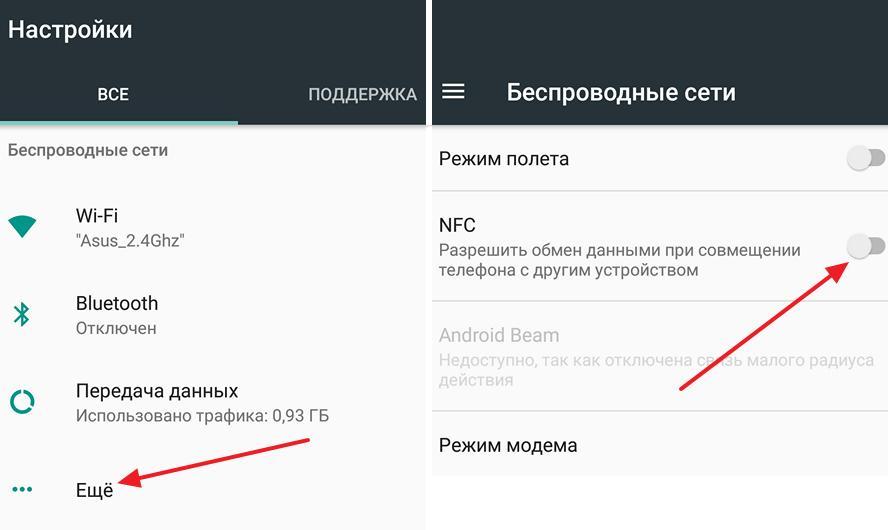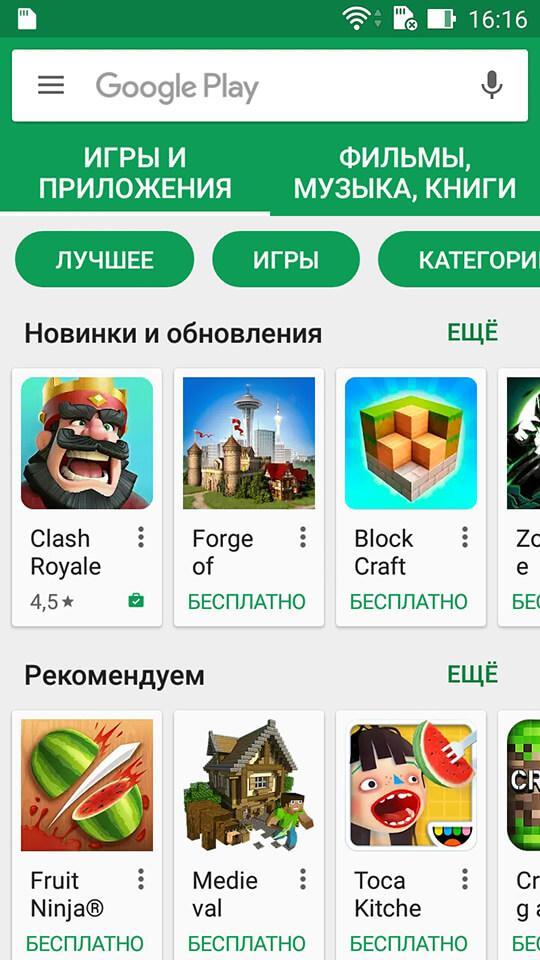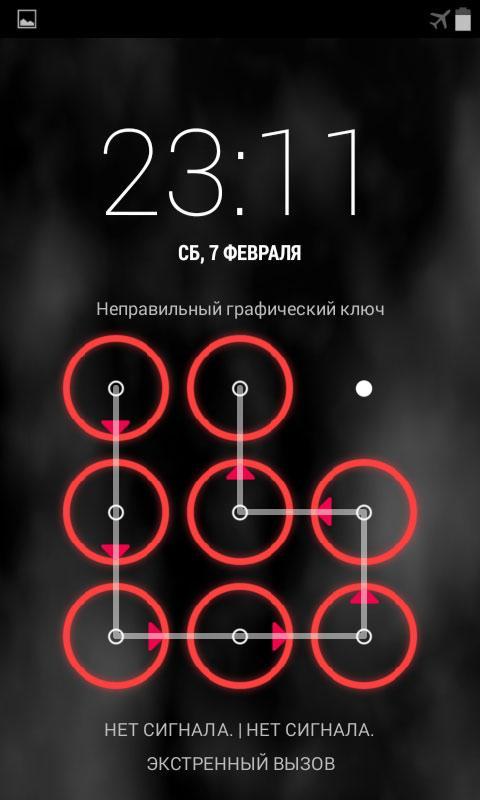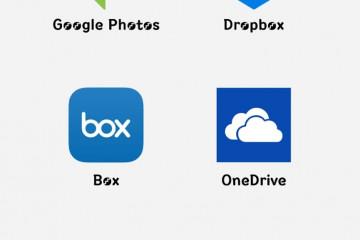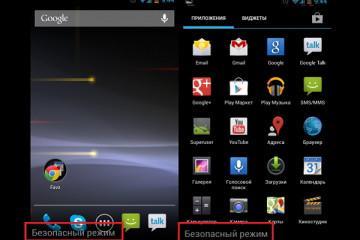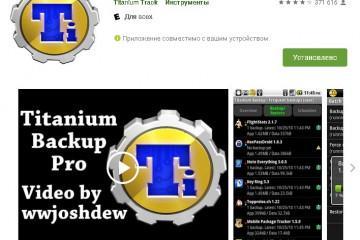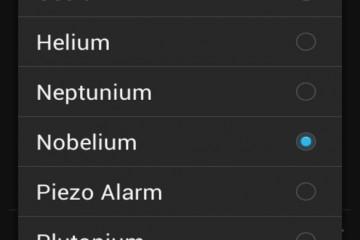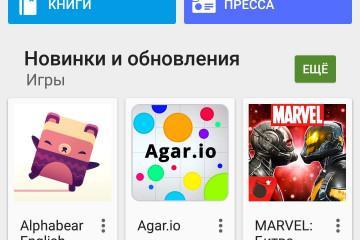Что такое NFC на андроиде — бесконтактная оплата
Содержание:
Развитие технологий на сегодняшний день позволяет забыть о бесконечных проводах наушников или зарядных устройств. Необходимость наличия нескольких гаджетов сразу даёт возможность оплачивать покупки при помощи смартфона. Последнее обеспечивает чип NFC, о котором стоит узнать подробнее.
Что такое NFC на андроиде
Что такое NFC на андроиде? Это специальная технология, обеспечивающая передачу данных на близком расстоянии (c английского «Near Field Communication»). Для успешной работы данной функции необходимо, чтобы оба взаимодействующих устройства обладали специальным встроенным чипом, в противном случае взаимодействие не произойдёт.
Проверка наличия чипа NFC на андроиде
Прежде чем начать пользоваться NFC на андроид-устройстве, нужно понять, как определить его наличие. Для этого существует несколько простых способов.
- необходимо снять заднюю панель смартфона и внимательно посмотреть информацию, указанную на аккумуляторе или внутренней поверхности панели. Данные о наличии функции зачастую указываются там;
- если крышка телефона не снимается, то информация может быть нанесена с её внешней стороны в виде аббревиатуры или символа;
- также можно зайти в настройки устройства. В разделе «Беспроводные сети» или в подразделе под строкой «Ещё» будет (или не будет) информация о функции.
Включение функции NFC на телефонах андроид
Если наличие технологии установлено, то следующий шаг — включить НФС на андроиде, что, как правило, не вызывает затруднений. Для этого необходимо войти в настройки, где была найдена функция, и передвинуть точку напротив неё в положение «Вкл». Смартфон может запросить разрешение на обмен данными при сопряжении с другими устройствами, что необходимо подтвердить.
Приложения Beam (в разных смартфонах могут называться по-разному — Android Beam, Huawei Beam, Honor Beam и т. п.) обеспечивают передачу данных между устройствами с чипом NFC. Некорректная работа такого приложения может помешать бесконтактной оплате.
Более простой метод — опустить шторку на экране смартфона и нажать на значок NFC для его активации.
Другой способ подключения НФС — приобретение специального чипа с уникальным кодом, который крепится на внутреннюю поверхность крышки телефона, помещается в слот для сим-карт или является встроенным в симку (это потребует ее замены в салоне связи оператора). Такие методы подходят для тех, чей смартфон не обладает встроенной функцией бесконтактной оплаты.
Установка и настройка приложений для использования NFC
Следующий шаг — понять, как пользоваться НФС на андроид-устройстве. Для этого необходимо установить приложение, к которому будет привязано платёжное средство и которое позволит совершать покупки. Таких приложений несколько, наиболее популярное из них — Google Pay.
Google Pay
Для корректной установки и работы данного приложения смартфон должен обладать следующими параметрами:
- версия Android не ниже 4.4;
- наличие встроенного модуля НФС;
- официальная прошивка;
- наличие сертификации телефона от Google;
- отключённые root-права.
После необходимо добавить карту, выбрав вкладку «Оплата» и нажав соответствующую синюю кнопку внизу экрана «+Способ оплаты». Приложение предложит отсканировать лицевую сторону пластика при помощи камеры, совместив прямоугольник на экране с габаритами карты. Если это не получится, необходимо ввести данные вручную: номер карты, срок действия и CVC-код на обратной стороне, а также данные держателя карты.
Следующий этап — подтвердить номер телефона, для чего он вводится в соответствующее поле. Придет СМС с одноразовым кодом. Код вводится в предложенной строке.
В заключение необходимо установить графический ключ или пин-код, что обеспечит дополнительную безопасность совершаемых оплат. После этого можно пользоваться телефоном для оплаты различных услуг.
Android Pay
Это приложение от Google является новинкой 2017 г. и оптимально взаимодействует со всеми моделями смартфонов на базе ОС Android. Требования приложения точно такие же, как и у Гугл Пэй, однако существует несколько моделей телефонов, которым андроид пэй не подойдёт:
- модели Galaxy Light, S3 и Note 3 от Samsung;
- Nexus 7;
- Elephone P9000;
- Evo 4G LTE.
Samsung Pay
Данное приложение, разработанное компанией Samsung, позволяет использовать NFC на андроиде самсунг, что обеспечивает такое же удобство, как и в ранее рассмотренных сервисах. Принцип работы, установки и настройки идентичен с продуктами от Гугл.
Как пользоваться NFS на андроиде
Разобравшись, что такое NFC на андроиде, необходимо понять, как пользоваться им в реальной жизни. На самом деле нет никаких сложностей:
- в настройках модуля НФС необходимо установить выбранное платёжное приложение по умолчанию;
- оплачивать покупки следует при разблокированном экране смартфона, поднеся его задней стороной к терминалу оплаты;
- приложение издаст звуковой сигнал и выведет на экран сообщение об удачной или неудачной оплате;
- при покупках свыше 1000 руб.* может потребоваться подтверждение операции при помощи отпечатка пальца, установленного пин-кода или графического ключа.
Что делать, если не работает оплата по НФС
Оплата может не проходить по нескольким причинам: недостаточно средств на привязанной банковской карте, телефон был недостаточно близко поднесён к терминалу или же слишком быстро убран, произошёл сбой модуля или передача данных по модулю была отключена. Поэтому в первую очередь необходимо проверить состояние опции (включена или выключена) или же следовать инструкциям на экране.
Если же эти действия не помогают, стоит обратиться в службу поддержки NFC Android: описать что это за проблема и в чём выражается на странице «Справка и поддержка» в приложении Гугл Пэй. В зависимости от ситуации можно найти как стандартные рекомендации, так и задать вопрос специалисту.
Так что такое НФС в телефонах на ОС андроид? Это современный способ максимально уменьшить количество необходимых с собой вещей. В одно касание можно совершать покупки онлайн и офлайн, используя любую привязанную кредитную или дебетовую карту, а также бонусные и накопительные карты практически любого магазина. Нужно всего несколько действий: включить в настройках НФС, установить приложение и привязать к нему карты.
*Цены в статье указаны на март 2020 г.